|
2019-12-27 00:11
мЎ°нҡҢ: 13,037
추мІң: 21
POE лһҷмқҙ мӢ¬н•ҙмҡ”. кё°ліё к°Җмқҙл“ң #2м•Ҳл…•н•ҳм„ёмҡ”? лҚ°л“ӨлҰ¬нҒ¬лҹ¬мү¬мһ…лӢҲлӢӨ. мӣҗлһҳ кі„нҡҚмқҖ м• л“ңмҳЁ м—…лҚ°мқҙнҠё нӣ„м—җ лӘҮлӘҮ кёҖл“Өмқ„ кі„мҶҚ мқҙм–ҙлӮҳк°Җл Өкі н–ҲлҠ”лҚ°мҡ”. мҡ”мҰҳ н”јнҒ¬ мӢңк°„м—җ лһҷ л¬ём ңк°Җ мӢ¬н•ҙм„ңмқём§Җ м—¬лҹ¬ л¬ёмқҳк°Җ л§Һм•„м„ң кёүнһҲ #2лІҲм§ё кёҖмқ„ мҳ¬лҰҪлӢҲлӢӨ. вҖӢ #1м—җм„ңлҠ” кё°ліём Ғмқё л„ӨнҠёмӣҢнҒ¬ л°Ҹ м „мӣҗ мҳөм…ҳмқ„ лӢӨлӨҳм—ҲлҠ”лҚ°мҡ”, мқҙлІҲ #2м—җм„ңлҠ” л„ӨнҠёмӣҢнҒ¬ л¶Җ분 мӢ¬нҷ”лЎң к°Җл Өн–ҲлҠ”лҚ° к·ёкІғліҙлӢӨлҠ” мөңм Ғнҷ” мӨ‘ кё°ліём Ғмқё л¶Җ분мқ„ л§җм”Җл“ңлҰ¬л Өкі н•©лӢҲлӢӨ. вҖӢ к°Җмқҙл“ңлқјкі мҳ¬лҰ¬м§Җл§Ң, PCлҘј л§Һмқҙ лӢӨлЈЁмӢңлҠ” 분л“ӨмқҙлӮҳ кІҢмһ„мқ„ мўӢм•„н•ҳмӢңлҠ” л§ҺмқҖ 분л“Өмқҙ м•Ңкі кі„мӢңлҠ” лӮҙмҡ©мһ…лӢҲлӢӨ. п»ҝв–¶ PC м •лҰ¬ л¶Җ분мқ„ кұҙл„Ҳлӣ°кі POE мөңм Ғнҷ” л¶Җ분л§Ң ліҙмӢңл Өл©ҙ 5.лІҲ н•ӯлӘ© л°”лЎң ліҙмӢңл©ҙ лҗ©лӢҲлӢ№ ^^* вҖӢ 1. мӢңмһ‘ н”„лЎңк·ёлһЁ м •лҰ¬ вҖӢ мңҲлҸ„мҡ°мҰҲнӮӨ msconfig м—”н„° н•ҳл©ҙ 'мӢңмҠӨн…ң кө¬м„ұ'мқҙ лӮҳмҳөлӢҲлӢӨ. вҖӢ 1) мӢңмһ‘ н”„лЎңк·ёлһЁ нғӯм—җм„ң мһ‘м—…кҙҖлҰ¬мһҗ м—ҙкё°лҘј нҒҙлҰӯн•©лӢҲлӢӨ. вҖӢ 2) м•„лһҳмҷҖ к°ҷмқҙ мңҲлҸ„мҡ°мҰҲ мӢңмһ‘мӢңм—җ мӢӨн–үлҗҳлҠ” н”„лЎңк·ёлһЁл“Өмқҙ лӮҳнғҖлӮ©лӢҲлӢӨ. лӮҳм—ҙлҗң н•ӯлӘ©л“Ө мӨ‘м—җ л¶Ҳн•„мҡ”н•ң кІғл“Өмқ„ мӮ¬мҡ©м•Ҳн•ЁмңјлЎң ліҖкІҪн•©лӢҲлӢӨ. нҷ•мӢӨнһҲ л”ұлҙҗлҸ„ мҡ”лҶҲмқҖ м•„лӢҲлӢӨ мӢ¶мқҖ лҶҲмқ„ мӮ¬мҡ©м•Ҳн•ЁмңјлЎң ліҖкІҪн•ҳм„ёмҡ”. вҖӢ 3) мқҙм „ msconfig нҷ”л©ҙм—җм„ң 'м„ң비мҠӨ' нғӯмқ„ нҒҙлҰӯн•©лӢҲлӢӨ. вҖӢ к°Җ. л°ҳл“ңмӢң 'лӘЁл“ Microsoft м„ң비мҠӨ мҲЁкё°кё°'лҘј мІҙнҒ¬н•ҙм„ң л¶ҲмғҒмӮ¬лҘј л°©м§Җн•ҳм„ёмҡ”. лӮҳ. мғҒнғңлҘј нҒҙлҰӯн•ҙм„ң мӢӨн–үмӨ‘мқё м„ң비мҠӨлҘј нҷ•мқён•©лӢҲлӢӨ. лӢӨ. мӢӨн–үмӨ‘мқё м„ң비мҠӨ мӨ‘м—җм„ң л¶Ҳн•„мҡ”н•ң м„ң비мҠӨлҘј 'мІҙнҒ¬ л°•мҠӨ н•ҙм ң'н•ҳл©ҙ мӮ¬мҡ©м•Ҳн•Ё мғҒнғңлЎң ліҖкІҪлҗ©лӢҲлӢӨ. нҷ•мӢӨнһҲ л”ұлҙҗлҸ„ мҡ”лҶҲмқҖ м•„лӢҲлӢӨ мӢ¶мқҖ лҶҲмқ„ н•ҙм ңн•ҳм„ёмҡ”. вҖӢ 2. м„ң비мҠӨ м •лҰ¬ : мӢңмһ‘ н”„лЎңк·ёлһЁкіј кҙҖкі„м—Ҷмқҙ мңҲлҸ„мҡ°мҰҲлҠ” мҲҳл§ҺмқҖ м„ң비мҠӨлҘј л°ұк·ёлқјмҡҙл“ңм—җм„ң лҸҷмһ‘мӢңнӮөлӢҲлӢӨ. вҖӢ 1) мңҲлҸ„мҡ°мҰҲнӮӨ м„ң비мҠӨ мһ…л Ҙ лҳҗлҠ” мңҲлҸ„мҡ°мҰҲнӮӨ services.msc м—”н„°лЎң м„ң비мҠӨ кҙҖлҰ¬мһҗлҘј кө¬лҸҷмӢңнӮөлӢҲлӢӨ. вҖӢ 2) м•„лһҳмқҳ м„ң비мҠӨлҘј мғҒнҷ©м—җ л”°лқј мҶҚм„ұмқ„ лҲ„лҘҙкі 'мӨ‘м§Җ' нӣ„ 'мӮ¬мҡ©м•Ҳн•Ё'мңјлЎң м„Өм •н•©лӢҲлӢӨ. 'мӮ¬мҡ©м•Ҳн•Ё'мқҙ м—ҶлҠ” кІҪмҡ° 'мӨ‘м§Җ'л§Ң н•ҙлҸ„ лҗ©лӢҲлӢӨ. вҖӢ к°Җ. лё”лЈЁнҲ¬мҠӨ 비мӮ¬мҡ©мһҗлҠ”, AVCTP м„ң비мҠӨ / Bluetooth м§Җмӣҗ м„ң비мҠӨ лҘј 'мӨ‘м§Җ' 'мӮ¬мҡ©м•Ҳн•Ё' вҖӢ лӮҳ. нғҖлё”л ӣлҘҳ 비мӮ¬мҡ©мһҗлҠ”, Touch Keyboard and Handwriting Panel Service лҘј 'мӨ‘м§Җ' 'мӮ¬мҡ©м•Ҳн•Ё' вҖӢ лӢӨ. кіөнҶө : GameDVR л°Ҹ лёҢлЎңл“ңмәҗмҠӨнҠё мӮ¬мҡ©мһҗ м„ң비мҠӨ лҘј 'мӨ‘м§Җ' 'мӮ¬мҡ©м•Ҳн•Ё' вҖӢ лқј. к·ё мҷё мһҗмӢ мқҙ м•Ңкі мһҲлҠ” нҷ•мӢӨнһҲ л¶Ҳн•„мҡ”н•ң м„ң비мҠӨк°Җ мһҲлӢӨл©ҙ мӨ‘м§ҖмӢңнӮөлӢҲлӢӨ. (* мЈјмқҳ : н•Ёл¶ҖлЎң мӨ‘м§Җн•ҳл©ҙ м•Ҳлҗ©лӢҲлӢӨ.) вҖӢ вҖӢ 3. мӢңмҠӨн…ң нҒҙлҰ° вҖӢ мқҙ лӢЁкі„лҠ” CCleaner лҳҗлҠ” кі нҒҙлҰ° мҷё... м „л¬ё нҒҙлҰ¬лӢқ л¬ҙлЈҢ мҶҢн”„нҠёмӣЁм–ҙлҘј мӮ¬мҡ©н•ҳмӢңкёё к¶Ңн•©лӢҲлӢӨ. мҲҳлҸҷмңјлЎң н•ҳлҠ” л°©лІ•мқ„ к°„лӢЁнһҲ мҶҢк°ңл“ңлҰҪлӢҲлӢӨ. (л Ҳм§ҖмҠӨнҠёлҰ¬ мөңм Ғнҷ”лҠ” мҶҢн”„нҠёмӣЁм–ҙлҘј нҶөн•ҙ л°ұм—… нӣ„ 진н–үн•ҳм…”м•јн•©лӢҲлӢӨ.) вҖӢ 1) мңҲлҸ„мҡ°мҰҲ %temp% м—”н„° : лӘЁл“ нҢҢмқјмқ„ м§ҖмӣҒлӢҲлӢӨ. м§ҖмӣҢм§Җм§Җ м•ҠлҠ” нҢҢмқјмқҖ 'лӘЁл‘җ кұҙл„Ҳлӣ°кё°'н•©лӢҲлӢӨ. 2) мңҲлҸ„мҡ°мҰҲ temp м—”н„° : лӘЁл“ нҢҢмқјмқ„ м§ҖмӣҒлӢҲлӢӨ. м§ҖмӣҢм§Җм§Җ м•ҠлҠ” нҢҢмқјмқҖ 'лӘЁл‘җ кұҙл„Ҳлӣ°кё°'н•©лӢҲлӢӨ. 3) мңҲлҸ„мҡ°мҰҲ prefetch м—”н„° : лӘЁл“ нҢҢмқјмқ„ м§ҖмӣҒлӢҲлӢӨ. м§ҖмӣҢм§Җм§Җ м•ҠлҠ” нҢҢмқјмқҖ 'лӘЁл‘җ кұҙл„Ҳлӣ°кё°'н•©лӢҲлӢӨ. вҖӢ * м •кё°м ҒмңјлЎң CCleaner лҳҗлҠ” кі нҒҙлҰ° мҷё... м „л¬ё нҒҙлҰ¬лӢқ л¬ҙлЈҢ мҶҢн”„нҠёмӣЁм–ҙлҘј мӮ¬мҡ© н•ҳм…”м„ң м •лҰ¬н•ҳмӢңкёё к¶ҢмһҘл“ңлҰҪлӢҲлӢӨ. вҖӢ вҖӢ 4. нҳ№мӢңлӮҳ кё°ліёмӨ‘мқҳ кё°ліё вҖӢ мңҲлҸ„мҡ°мҰҲ+U нӮӨлҘј лҲҢлҹ¬м„ң нҷҲмңјлЎң к°Җл©ҙ 'к°ңмқё м„Өм •' мқҙ мһҲмҠөлӢҲлӢӨ. 1) к°Җкёүм Ғ 'л°°кІҪ'мқҖ мӨ‘м ҖмӮ¬м–‘м—җм„ңлҠ” м„Өм •н•ҳм§Җ м•ҠмҠөлӢҲлӢӨ. 2) мӮ¬м–‘м—җ кҙҖкі„м—Ҷмқҙ мғүмғҒмқҖ м„ұлҠҘмқ„ мң„н•ҙм„ңлқјл©ҙ м•„лһҳмҷҖ к°ҷмқҙ 'нҲ¬лӘ…м„ұ нҡЁкіј : лҒ”' мңјлЎң м„Өм •н•©лӢҲлӢӨ. вҖӢ 3) лӮҙм»ҙн“Ён„°(лҳҗлҠ” лӮҙPC)лҘј мҳӨлҘёмӘҪ нҒҙлҰӯ - мҶҚм„ұмқ„ нҒҙлҰӯн•©лӢҲлӢӨ. вҖӢ к°Җ. 'кі кёү мӢңмҠӨн…ң м„Өм •'мқ„ нҒҙлҰӯн•©лӢҲлӢӨ. вҖӢ лӮҳ. 'кі кёү' нғӯм—җм„ң 'м„Өм •'мңјлЎң л“Өм–ҙк°‘лӢҲлӢӨ. вҖӢ лӢӨ. мӮ¬мҡ©мһҗ м§Җм •мқ„ м„ нғқн•ҳкі м•„лһҳ 'л№Ёк°„мғү л°•мҠӨ' мҷём—җлҠ” лӘЁл‘җ мІҙнҒ¬ н•ҙм ңн•©лӢҲлӢӨ. (мҙҲкі мӮ¬м–‘ м»ҙн“Ён„° м ңмҷё) вҖӢ * кі кёү нғӯм—җм„ң лҚ” лӢӨлЈ° кІғмқҙ мһҲлҠ”лҚ° л©”лӘЁлҰ¬ кҙҖл Ё м„ӨлӘ…мқҙ кёём–ҙм§Ҳкұ° к°ҷм•„м„ң лӢӨмқҢмңјлЎң лҜёлЈЁкІ мҠөлӢҲлӢӨ. вҖӢ 5. POE л§Ң н•ҙлӢ№ : лҚ°л“ӨлҰ¬нҠёл Ҳмқҙл“ң лӢӨмқҢ м—…лҚ°мқҙнҠё лІ„м „м—җм„ң м ңкіөн•ҳлҠ” кё°лҠҘмһ…лӢҲлӢӨ. вҖӢ 1) нҢЁмҠӨмҳӨлёҢм—‘мһҗмқјмқҙ м„Өм№ҳлҗң нҸҙлҚ”м—җ ліҙл©ҙ "ShaderCacheD3D11" лҳҗлҠ” "ShaderCacheD3D11_GI"нҸҙлҚ”к°Җ мһҲмҠөлӢҲлӢӨ. к°Җ. Shader... нҸҙлҚ” лӮҙл¶ҖлЎң л“Өм–ҙк°Җм„ң лӮ м§ңлЎң м •л ¬н•ҙліҙм„ёмҡ”. лӮҳ. лӮ м§ңк°Җ 5мқј мқҙмғҒ м§ҖлӮң нҸҙлҚ”лҠ” лӘЁл‘җ мӮӯм ңн•ҙмЈјм„ёмҡ”. вҖӢ 2) POE к°Җ м„Өм№ҳлҗң нҸҙлҚ” - logs нҸҙлҚ”м—җ ліҙл©ҙ KakaoClient.txt нҢҢмқјмқҙ мһҲмҠөлӢҲлӢӨ. * мҡ©лҹүмқҙ л№„м •мғҒм ҒмңјлЎң нҒ¬лӢӨл©ҙ, кІҢмһ„мқ„ мў…лЈҢн•ҳмӢңкі н•ҙлӢ№ нҢҢмқјмқ„ мӮӯм ңн•ҳм„ёмҡ”. вҖӢ вҖӢ 3) POE м„Өм№ҳ нҸҙлҚ”к°Җ м•„лӢҲкі , лЈЁнҠён•„н„° м„Өм№ҳн• л•Ң л§Һмқҙ к°ҖлҠ” л¬ём„ң-My Games-Path Of Exile нҸҙлҚ”лЎң к°‘лӢҲлӢӨ. к°Җ. Minimap нҸҙлҚ”лЎң л“Өм–ҙк°Җм„ң лӮ м§ңлЎң м •л ¬н•ҙліҙм„ёмҡ”. лӮҳ. лӮ м§ңк°Җ 5мқј мқҙмғҒ м§ҖлӮң нҢҢмқјл“ӨмқҖ лӘЁл‘җ мӮӯм ңн•ҙмЈјм„ёмҡ”. вҖӢ вҖӢ м• л“ңмҳЁ лҰҙлҰ¬мҰҲ нӣ„ лӢӨлҘё кёҖлЎң м°ҫм•„лөҷкІ мҠөлӢҲлӢӨ. к°җмӮ¬н•©лӢҲлӢӨ. л“қн…ң, л“қм—‘, л“қлҜёлҹ¬н•ҳм„ёмҡ” ^^*~! [ POE лһҷмқҙ мӢ¬н•ҙмҡ”. кё°ліё к°Җмқҙл“ң #1, #2, #3, #4 ] POE лһҷмқҙ мӢ¬н•ҙмҡ”. кё°ліё к°Җмқҙл“ң #1 https://blog.naver.com/eocsdev2/221749404132 POE лһҷмқҙ мӢ¬н•ҙмҡ”. кё°ліё к°Җмқҙл“ң #2 https://blog.naver.com/eocsdev2/221750556330 POE лһҷмқҙ мӢ¬н•ҙмҡ”. кё°ліё к°Җмқҙл“ң #3 https://blog.naver.com/eocsdev2/221751099279 POE лһҷмқҙ мӢ¬н•ҙмҡ”. кё°ліё к°Җмқҙл“ң #4 https://blog.naver.com/eocsdev2/221752290340 вҖӢ вҖӢ #нҢЁмҠӨмҳӨлёҢм—‘мһҗмқј, #PathOfExile, #н•‘, #Ping, #лһҷ, #lag, #мөңм Ғнҷ”, #Optimization вҖӢ
[ DeadlyCrush :: DeadlyTrade Contact ] вҖӢ вҖӢв—Ӣ Discord : https://discord.gg/ryjUA7r в—Ӣ KAKAO Open Talk : https://open.kakao.com/o/gylOSztb в—Ӣ BLOG : https://blog.naver.com/eocsdev2 в—Ӣ COMMUNITY : INVEN - http://poe.inven.co.kr/ : DeadlyAngel NAVER - https://cafe.naver.com/poekorea : DeadlyCrush вҖӢ вҖӢ
EXP
293,608
(34%)
/ 310,001
Non-Commercial,Pure Sharing::Github,Youtube,Twitch ========================= лҚ°л“ӨлҰ¬нҒ¬лҹ¬мү¬ DeadlyCrush/DeadlyAngel ========================= лҚ°л“ӨлҰ¬нҠёл Ҳмқҙл“ң(DeadlyTrade) All-in-One мҷё... м—¬лҹ¬ м• л“ңмҳЁ, л§ӨнҒ¬лЎң, к°Ғмў… м •ліҙ л°Ҹ нҢҒ ========================== Tech. Inform. Developer. Start 1996~ NOW :: C++, VC++, CLI ( Windows, Linux ) .Net Related, .Net Core Java, Node.js, lua and Etc... js languages. Autohotkey and Etc... Script lanuages. DX, DShow, Unrial & Unity. ========================= Career.В 1996 Text MUD кІҢмһ„ к°ңл°ңмӮ¬ мһ…л¬ё мқҙнӣ„ MUG, MMORPG мҙҲкё°к№Ңм§Җ кІҢмһ„ к°ңл°ң мқҙнӣ„, к°Ғмў… к°ңл°ң 분야 нҡҢмӮ¬м—җм„ң к·јл¬ҙ 2019л…„ нҳ„мһ¬ г…Үг…Үл„· к°ңл°ңмҙқкҙ„ м§Ғн•Ё лҜёкіөк°ң к·јл¬ҙмӨ‘ (2019л…„ кё°мӨҖ 26л…„м°Ё).В кҙҖлҰ¬м§Ғмқ„ к·№лҸ„лЎң кәјл Өн•ҳл©° нҳ„мһ¬ мЈјлЎң Core к°ңл°ң л°Ҹ Architecture лҘј мЈјл Ҙ.В к·ё мҷё к°ңл°ң м»Ём„ӨнҢ… кІём—…. ========================= Personal Inform. кІҢмһ„кҙ‘мқҙл©° кІҢмһ„кіј кҙҖл Ён•ң лӘЁл“ кІғм—җ м—¬к°Җ мӢңк°„мқ„ н• м• н•Ё.В мҷҖмҡ°м Җ мӢңм Ҳ Titan UI л°Ҹ мһҗмІҙ к°ңл°ң Nuke UI нҢЁнӮӨм§Җ л°°нҸ¬лҘј мӢңмһ‘мңјлЎңВ м·ЁлҜёнҷңлҸҷм—җ м·ЁлҜёмқҳ м—…л¬ҙлҘј лҚ”н•ҳкё° мӢңмһ‘. м •мӢ м—°л № 20м„ё лҜёл§Ң мһҗк°Җ진лӢЁ. Tmt & Tmi кіөмӢқ? мһҗкІ© м·Ёл“қ.В м •лҰ¬нҳ• нҳёлҚ” мһҗкІ© м·Ёл“қ.В нҳёк°җнҳ• кҙҖмў… мһҗкІ© мӨҖ비мӨ‘.В лҰ¬мІҳл“ңкІҢлҰ¬м—Үкіј л№ҢлЎңнҚјлҘј мҡ°мғҒмңјлЎң мӮјм•ҳмңјлӮҳ,В н•ң 분мқҳ ліҖм Ҳ?кіј н•ң분мқҳ м•ҲнғҖк№Ңмҡҙ мғҒнҷ©л“ӨлЎң к·ёл“Өмқҳ лӘЁкё°м—…мқ„ л“ұм§җ.В 2019л…„ нҳ„мһ¬ нҒ¬лҰ¬мҠӨмңҢмҠЁлӢҳмқ„ 비лЎҜн•ң GGGмқҳ 추종мһҗ. ========================= 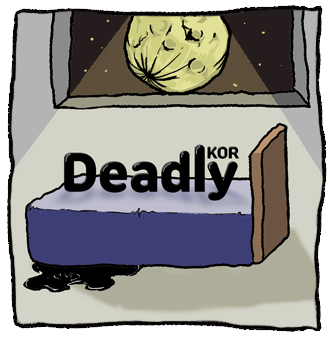
|
|
|










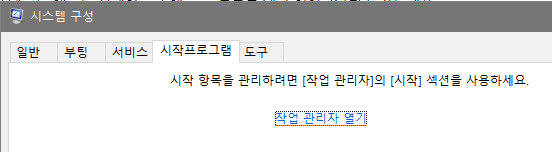

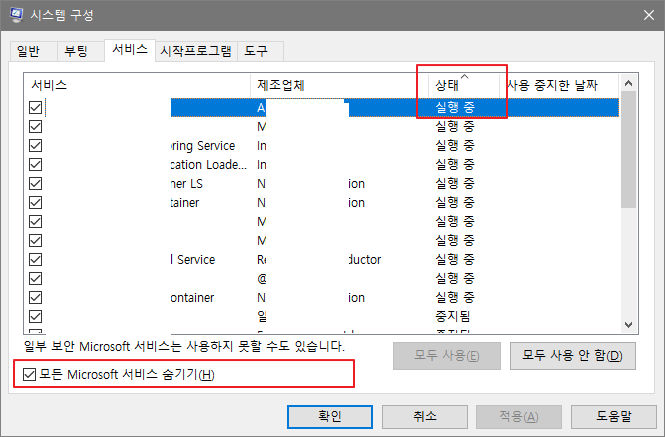
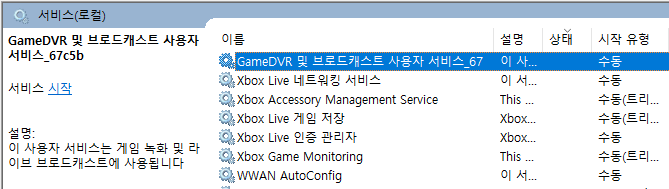
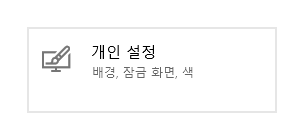
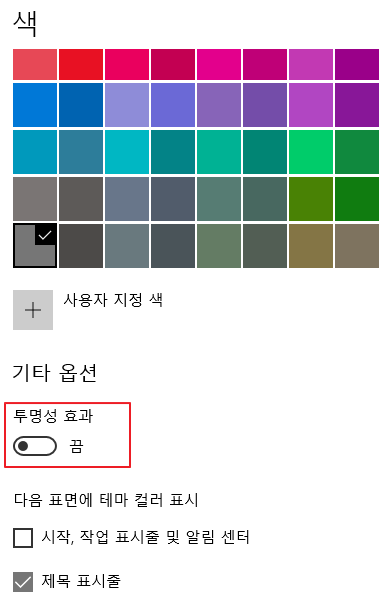
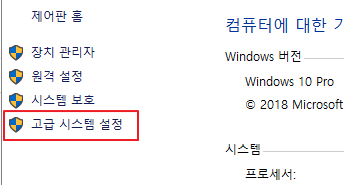
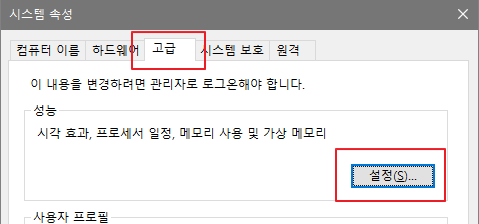
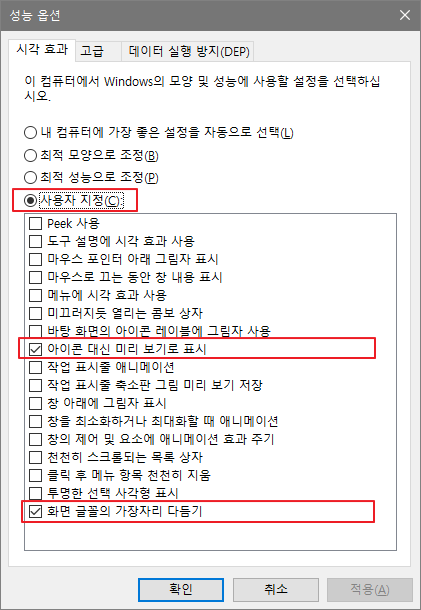
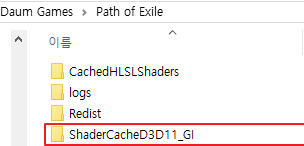
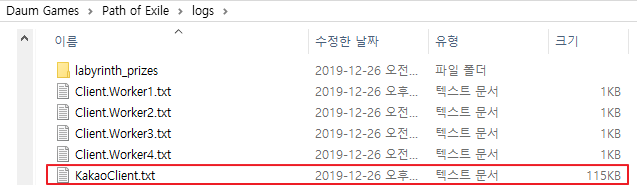
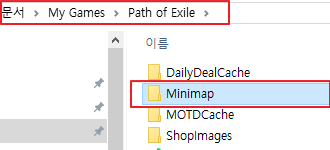






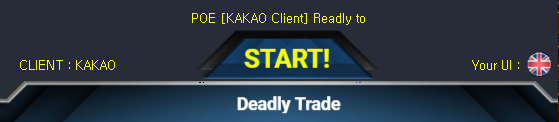
 DeadlyAngel
DeadlyAngel